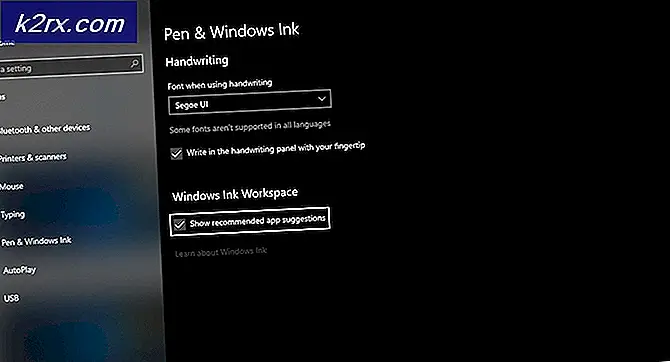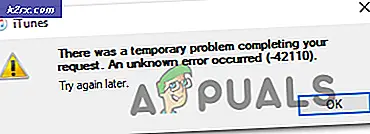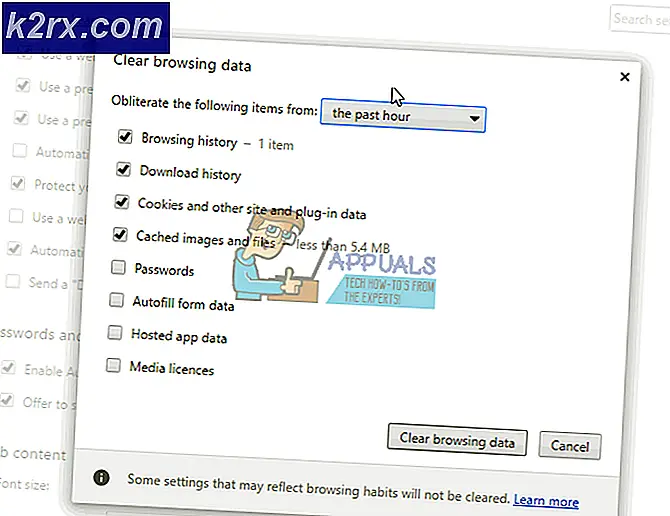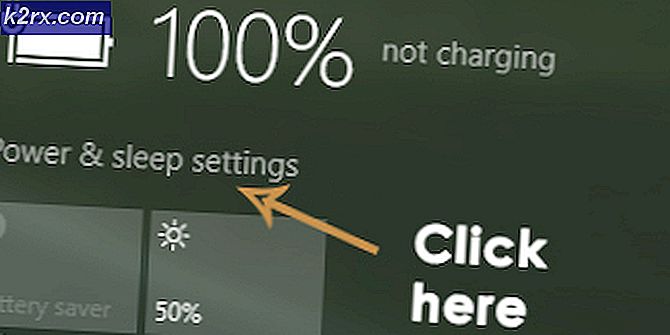Konfigurieren von Windows Server zum Abfragen eines externen NTP-Servers
Wenn Sie ein Netzwerkadministrator sind, müssen Sie mit der Wichtigkeit der Abfrage des NTP-Servers vertraut sein. Auf der anderen Seite, wenn Sie ein frischer IT-Typ oder ein neuer Netzwerkadministrator sind, dann haben Sie vielleicht noch nichts vom NTP-Server gehört. Aber, mach dir keine Sorgen. Dieser Artikel wird erklären, was ein NTP-Server ist, warum Sie ihn abfragen müssen und wie Sie den NTP-Server abfragen können.
NTP-Server
NTP steht für Network Time Protocol. Network Time Protocol ist das am häufigsten verwendete Zeitprotokoll auf der ganzen Welt. Ein NTP-Server ist ein Server, der das Network Time Protocol verwendet.
Die Hauptaufgabe eines NTP-Servers besteht darin, das Zeitsignal an jeden Server zu senden, der es anfordert. Die NTP-Server verwenden die UTC-Zeitquelle (Universal Time Coordinated) für ihre Zeitsignale. Es gibt viele NTP-Server auf der ganzen Welt. Sie können hier klicken, um die NTP-Server in einer bestimmten Region zu überprüfen.
Hinweis: NTP Server und NTP werden synonym verwendet. Ein NTP-Server, dh ein Server, der den NTP verwendet, wird manchmal nur als NTP bezeichnet. Also, sei nicht verwirrt.
Warum würden Sie einen NTP-Server verwenden?
NTP-Server werden von Servern aus der ganzen Welt abgefragt. Der Hauptzweck eines NTP-Servers besteht darin, jedem Server, der ihm eine Anfrage sendet, das Zeitsignal zu geben. Dies hilft dabei, die Server von überall auf der Welt gleichzeitig zu halten. Kurz gesagt, es hilft beim Synchronisieren eines Netzwerks zu der gleichen Zeit, die alle anderen großen Server und Geräte verwenden. Dies hilft hauptsächlich bei globalen Transaktionen und Kommunikationen.
Es ist daher ziemlich üblich, dass Server den NTP-Server abfragen, um sicherzustellen, dass alle ihre Geräte synchronisiert sind und die gleiche Zeit verwenden.
Wie man den NTP Server abfragt?
Abfragen des NTP-Servers ist ziemlich einfach. Sie können Ihren Windows-Server konfigurieren, um den NTP-Server in nur wenigen Zeilen abzufragen.
PRO TIPP: Wenn das Problem bei Ihrem Computer oder Laptop / Notebook auftritt, sollten Sie versuchen, die Reimage Plus Software zu verwenden, die die Repositories durchsuchen und beschädigte und fehlende Dateien ersetzen kann. Dies funktioniert in den meisten Fällen, in denen das Problem aufgrund einer Systembeschädigung auftritt. Sie können Reimage Plus herunterladen, indem Sie hier klicken- Öffnen Sie die Eingabeaufforderung oder PowerShell mit Administratorrechten.
- Geben Sie net stop w32time ein und drücken Sie die Eingabetaste . Dies wird den Zeitdienst stoppen
- Geben Sie w32tm / config / syncfromflags: manual /manualpeerlist:0.us.pool.ntp.org, 1.us.pool.ntp.org, 2.us.pool.ntp.org, 3.us.pool.ntp.org ein und drücke Enter .
- Dadurch wird die Peer-Liste für externe Server festgelegt. Diese Server sind für US. Wenn Sie außerhalb von USA leben, sollten Sie den Teil nach manualpeerlist ersetzen : mit Ihrer eigenen Serverliste. Sie können die Serveradressen von hier abrufen
- Geben Sie w32tm / config / zuverlässig ein: yes und drücken Sie die Eingabetaste . Dies wird Ihre Verbindung als zuverlässig festlegen.
- Geben Sie net start w32time ein und drücken Sie die Eingabetaste . Dies wird Ihren Zeitdienst erneut starten.
Das ist es. So einfach ist das.
Hinweis: Der UDP-Port 123 sollte geöffnet sein, damit der NTP-Verkehr Sie erreichen kann.
Wenn die Uhrzeit aus irgendeinem Grund nicht mit den NTP-Servern synchronisiert wird, überprüfen Sie die Ereignisprotokolle über die Ereignisanzeige. Ein Ereignis mit der ID 47 bedeutet normalerweise, dass die NTP-Server nicht erreichbar sind. Dies kann durch Überprüfung Ihrer Firewall behoben werden.
Nützliche Befehle
Einige andere Befehle, die für diesen Prozess nützlich sein können, sind unten aufgeführt:
- w32tm / query / configuration (überprüft und zeigt die NTP-Konfiguration)
- w32tm / query / peers (überprüft und zeigt die Liste der konfigurierten NTP-Server mit ihrem Status an)
- w32tm / resync / nowait (erzwingt die Synchronisation der Zeit)
- w32tm / query / source (zeigt die Quelle der Zeit an)
- w32tm / query / status (zeigt den Dienststatus an, benutze ihn, um zu überprüfen, ob die Zeit von den externen NTP-Servern oder der CMOS-Uhr kommt)
PRO TIPP: Wenn das Problem bei Ihrem Computer oder Laptop / Notebook auftritt, sollten Sie versuchen, die Reimage Plus Software zu verwenden, die die Repositories durchsuchen und beschädigte und fehlende Dateien ersetzen kann. Dies funktioniert in den meisten Fällen, in denen das Problem aufgrund einer Systembeschädigung auftritt. Sie können Reimage Plus herunterladen, indem Sie hier klicken